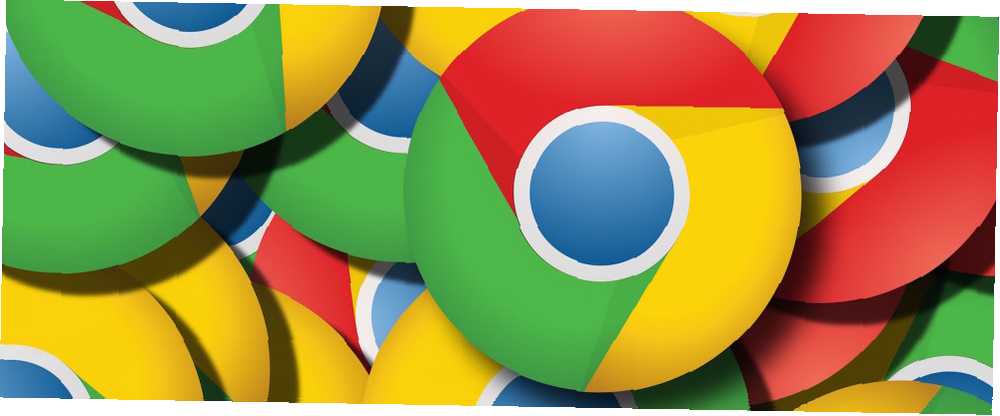
William Charles
0
2834
491
Kliknete na odkaz a očekáváte, že si přečtete článek. Pět sekund do vašeho čtení přichází nepříjemné automatické přehrávání videa, které probudí celý váš dům. Známá scéna pro mnohé.
Video s automatickým přehráváním se staly standardem na mnoha webových stránkách. Chrome vám již nějakou dobu umlčí jednotlivé karty, ale pokaždé, když jednu otevřete, musíte nové karty ručně vypnout. Nyní však v nejnovější verzi prohlížeče Chrome můžete ignorovat celé weby bez použití rozšíření. Jak vypnout stránky s automatickým přehráváním videí zastavit, tyto nástroje mohou poskytnout pomocnou ruku. .
Jak ztlumit celé webové stránky v Chromu
- Chcete-li toto použít, musíte mít Chrome 64 nebo novější. Chcete-li provést aktualizaci, klikněte na tříbodku Jídelní lístek v pravém horním rohu prohlížeče Chrome a poté zvolte Nápověda> O prohlížeči Google Chrome.
- Pokud existuje aktualizace, počkejte na dokončení a klikněte na Znovu spusťte aplikovat to.
- Otevřete web, který obsahuje nepříjemná automaticky přehrávaná videa.
- Klepněte pravým tlačítkem myši na záložku přehrávání zvuku a vyberte Ztlumit web.
- Od této chvíle bude každá karta, kterou otevřete na tomto webu, ve výchozím nastavení ignorována.
- Klepněte pravým tlačítkem myši na kartu a vyberte možnost Zrušit ignorování webu zrušit tuto změnu.
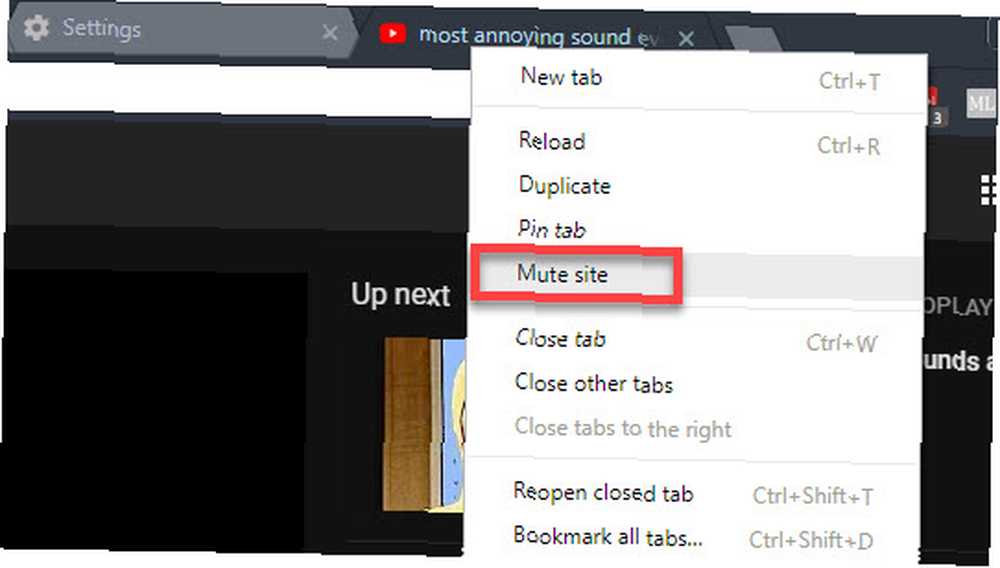
Nyní se nemusíte starat o zakódování, abyste zavřeli kartu, když se rozbije zvuk. Tato funkce nahrazuje původní Ztlumit kartu fungují v Chromu. Pokud však chcete také zkratku pro rychlé ztlumení karty, můžete povolit příznak Chrome Zrychlit Chrome změnou těchto 8 příznaků Zrychlit Chrome změnou těchto 8 příznaků Přestože mnoho lidí tvrdí, že Chrome je pamětní prase, je to je možné výrazně zlepšit rychlost vašeho prohlížeče vyladěním některých „vlajek“. Zde je osm nejlepších vylepšení, které můžete dnes udělat. udělat to tak:
- Typ chrome: // flags do adresního řádku.
- Vyhledejte pomocí vyhledávacího pole # enable-tab-audio-muting.
- Přepněte Ovládání uživatelského rozhraní pro ztlumení zvuku karty vstup do Povoleno a pomocí tlačítka v dolní části stránky restartujte prohlížeč Chrome.
- Nyní můžete klepnutím na malou ikonu reproduktoru na kartě ztlumit právě tuto kartu. To neovlivní nové karty, které otevřete na stejném webu.
Od této chvíle se nebudete muset starat o zakódování a zavření karty, která začne tryskat zvuk. Toto automatické ztlumení nezastaví video. Pokud máte omezené datové připojení Jak ovládat využití dat a šířky pásma v systému Windows 10 Jak ovládat používání dat a šířky pásma v systému Windows 10 Je Windows 10 spotřebovává příliš velkou šířku pásma? Ukážeme vám, jak omezit diagnostiku, aktualizace, živé dlaždice a cokoli jiného, co zničí vaše data. , možná je budete chtít pozastavit a uložit data.
Nesnášíte automatické přehrávání videí? Jaké webové stránky ztlumíte touto funkcí? Sdělte nám to v komentářích!











